Informática
Arquitectura del PC (Personal Computer)
INDICE
Tema 1 Paginas 2-3
Punto 1 Pagina 2
Punto 2 Pagina 3
Punto 3 Pagina 3
Punto 4 Pagina 3
Punto 5 Pagina 3
Tema 2 Pagina 4
Punto 1 Pagina 4
Tema 3 Paginas 4-6
Punto 1 Pagina 4
Punto 2 Pagina 4
Punto 3 Pagina 5
Punto 4 Pagina 5
Punto 5 Pagina 5
Punto 6 Pagina 5
Punto 7 Pagina 6
Tema 4 Pagina 8
Punto 1 Pagina 8
Punto2 Pagina 8
Lógica digital Paginas 8-9
TEMA 1 : CAJAS Y TECLADOS
-
Desmontar un equipo ATX Y otro BAT para conectar y desconectar las Fuentes de alimentación. Observando todos los conectores.
Conector Típico de una fuente de alimentación AT.
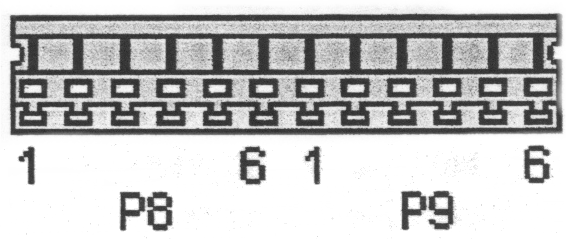
Como se observa en este dibujo se trata de dos conectores de 6 pines cada uno, para su correcta alineación deben quedar los dos cables negros juntos en el centro del conector.
Se suelen denominar P8 y P9 y son del tipo MOLES 90331 o equivalente.
Conector Típico de una fuente de alimentación ATX.
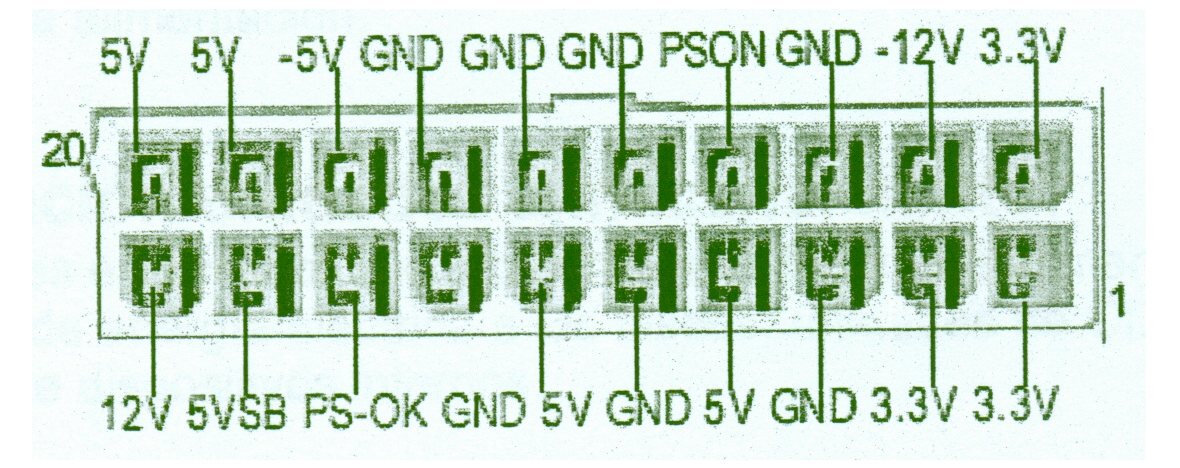
Este tipo de conector es de una placa ATX las cuales soportan estado de bajo consumo, apagado y standby del equipo por software, con lo que el conector se hace mas grande.
En este caso no hay posibilidad de error al pincharlo pues tienen forma y una pestaña que impide que el conector se coloque de forma distinta a la que debe.
Suelen ser del tipo MOLES 39-01-2200 o equivalente.
Un truco de este conector es que si puenteas los pines 14 y 15 con un cable la fuente arranca.
Conector de Alimentación de unidades de almacenamiento
![]()
Este el conector que sale de la fuente y que alimenta a las unidades de disco duro, CD-ROM y la mayoría de los dispositivos internos.
En el caso de las disqueteras el conector es mas pequeño por ser la disquetera también mas pequeña que la mayoría de dispositivos internos 3” ½ frente a 5,25”, pero la alimentación que recibe es igual que todos los dispositivos internos.
-
Medir las tensiones de salida de la fuente tanto en vació como en carga (bombilla 220V o disco duro, placa base, etc.).
P8
| PIN | TENSIÓN EN VACIO | COLOR |
| 1 | 5,07 V | Naranja |
| 2 | 4,74 V | Rojo |
| 3 | 11 V | Amarillo |
| 4 | -11 V | Azul |
| 5 | Masa | Negro |
| 6 | Masa | Negro |
Alimentación de dispositivo
| PIN | Tensión en vacío | Tensión en carga | Color |
| 1 | 11,27 V | 11 V | Amarillo |
| 2 | Masa | Masa | Negro |
| 3 | Masa | Masa | Negro |
| 4 | 3,34 V | 4,81 V | Rojo |
-
Abrir la fuente de alimentación para buscar el fusible.
Este pequeño elemento es lo único que nosotros podemos arreglar en una fuente en caso de que funcione mal. Si siguiese fallando cambiaríamos de fuente de alimentación.
-
Desmontar un teclado de membrana y uno mecánico para ver las diferencias.
Los teclados mecánicos se componen de unos mini contactos que se abren y cierran según se pulse la tecla. Se distinguen por ser mas robustos y pesar mas que los de membrana.
Los teclados de membrana son mas baratos y por eso se emplean mas, aparte de ser menos ruidosos en las pulsaciones. Consisten en una membrana que pulsa un pequeño contacto en una pista de circuito impreso, cuya pulsación es recogida por el micro del teclado.
-
Dentro del SETUP de la BIOS, buscar información relativa a:
-
Temperaturas internas.
-
Velocidades de los ventiladores internos (FAN)
-
Tensiones Internas
Current Sytem Temp.: 28º C / 82º F
Current CPUFAN SPEDD: 5400 RPM
+3.3V: 3.14V
VTT (+1,5V): 1.47 V
+5V : 5.00 V
VCCVID (CPU): 2.00 V
+12V: 12.02 V
-12V : -11.38 V
TEMA 2 : MONITORES
-
Conectar y desconectar el monitor para observar el típico SubD25 pines de este.
Conector D-sub de 15 contactos (macho) del cable de señal (sistemas IBM):
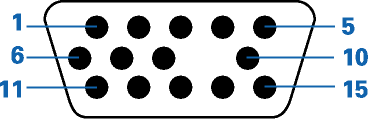
Tabla de equivalencias de los pines del monitor.
| Núm. de Espiga | Asignación |
| Núm. de Espiga | Asignación |
| 1 | Entrada vídeo rojo | 9 | Sin contacto | |
| 2 | Entrada vídeo verde | 10 | Tierra lógico | |
| 3 | Entrada vídeo azul | 11 | Salida idéntica, conectada a n° 10 | |
| 4 | Salida idéntica, conectada a n° 10 | 12 | Línea datos serie (SDA) | |
| 5 | Tierra | 13 | Sinc-H / H+V | |
| 6 | Tierra vídeo rojo | 14 | Sinc-V (VCLK para DDC) | |
| 7 | Tierra vídeo verde | 15 | Línea reloj datos (SCL) | |
| 8 | Tierra vídeo azul |
|
TEMA 3: DISCOS DUROS
-
Desmontar un disco duro averiado para observar su mecánica interna.
Un disco duro esta compuesto de varios platos apilados en forma de cilindro, cada plato tiene dos caras. En un brazo están las cabezas de lectura / escritura (una por pista).
El brazo de las cabezas es fijo, lo que se mueve es el cilindro con los platos.
-
Modificar la configuración de los dispositivos IDE (HDD y CDROM) del PC. Configurándolos como Maestro / esclavo del primario (IDE1), Maestro (IDE1) y Maestro (IDE2), etc.
Para cambiar esta configuración solo debemos mover de sitio unos pequeños jumpers (puentes) que se sitúan normalmente al lado del conector de alimentación (entre este y el conector IDE).
La forma de hacerlo correctamente viene especificada por el fabricante del dispositivo, o bien serigrafiado sobre el mismo, o bien con una etiqueta adherida a este dispositivo.
-
Anotar los Cyl, Head y Sectores de la etiqueta del disco duro del equipo.
CYL: 13.232 HD:15 SEC: 63 6.4GB
Samsung Model V5A64
-
Conectar segundos discos duros a nuestro equipo.
Para esto cogemos el disco duro a instalar ubicamos un hueco libre en el ordenador lo atornillamos y tras hacerlo conectamos en el cable IDE, teniendo cuidado de colocar correctamente el pin 1 marcado en rojo.
Conectamos la alimentación, la cual no puede dar problemas pues tiene posición.
Y por ultimo miramos como lo queremos conectar si maestro o esclavo y según se elija modificar el jumper de posición.
-
Desde el Setup, probar la “auto detección de disco duro”, modificar parámetros tales como el LBA, NORMAL, Nº de cilindros, etc, para comprobar las nuevas capacidades resultantes.
| SIZE | CYLS | HEAD | PRECOMP | LANDZ | SECTOR | MODE | CAPACIDAD |
| 6399 | 778 | 255 | 0 | 13231 | 63 | LBA | 6,4 GB |
| 6402 | 13232 | 15 | 65536 | 13231 | 63 | NORMAL | 6402 MB |
| 6402 | 827 | 240 | 65536 | 13231 | 63 | LARGE | 6402 MB |
-
Utilizar los software de diagnostico:
-
HDTACH (Win)
-
Sisoft Sandra (Win)
Testeo del Disco Duro con HDTACH.
Acceso Aleatorio : 18,3 ms
Lectura Velocidad: 28.4 MB/s
Lectura máxima: 12 MB
Lectura mínima: 7MB
Lectura media: 11 MB
CPU utilitation: 2.5 %
Testeo del Disquete con HDTACH.
Acceso Aleatorio : 482 ms
Lectura Velocidad: 0.1 MB/s
Lectura máxima: 43 KBs
Lectura mínima: 32 KBs
Lectura media: 37KBs
Testeo del Disco duro SCSI del servidor con HDTACH.
Acceso Aleatorio : 17.3 ms
Lectura Velocidad: 8.9 MB/s
Lectura máxima: 5.2 KBs
Lectura mínima: 3.5 KBs
Lectura media: 4.7 KBs
Testeo del Disco duro (unidad D:)con Sisoft Sandra
Drive Index: 8972
Buffered read: 101 MB/s
Sequential read: 12 MB/s
Random Read: 4 MB/s
Buffered Write: 73 MB/s
Sequential Write: 12 MB/s
Random Write: 4081 KB/s
Average Acces time: 10 ms (estimated)
-
Instalar dispositivos SCSI.
Los dispositivos SCSI mas nuevos permiten configurar su numero de dispositivo por software a través de la BIOS de la propia controladora.
Sin embargo los mas viejos solo permiten este cambio por jumpers.
Nosotros hicimos la prueba con un servidor 486 y una controladora SCSI DTS 406-A,
así como con un disco duro MAXTOR LXT-340S y un CDROM NEC.
Lógica de los jumpers del disco duro.
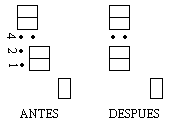
Como vemos el primer vale 1 en binario, el segundo 2 y el tercero 4. Así podemos poner cualquier numero de dispositivo entre 0 y 7.
Primera Prueba
SCSI 0 - Disco Duro MAXTOR LXT-340S
SCSI 1 - .
SCSI 2 - .
SCSI 3 - .
SCSI 4 - .
SCSI 5 - .
SCSI 6 - .
SCSI 7 - Controladora DTS 406A
Segunda prueba
SCSI 0 - .
SCSI 1 - .
SCSI 2 - .
SCSI 3 - Disco Duro MAXTOR LXT-340S
SCSI 4 - .
SCSI 5 - .
SCSI 6 - .
SCSI 7 - Controladora DTS 406A
Tercera prueba
SCSI 0 - Disco Duro MAXTOR LXT-340S
SCSI 1 - Disco Duro MAXTOR LXT-340S
SCSI 2 - Disco Duro MAXTOR LXT-340S
SCSI 3 - Disco Duro MAXTOR LXT-340S
SCSI 4 - Disco Duro MAXTOR LXT-340S
SCSI 5 - Disco Duro MAXTOR LXT-340S
SCSI 6 - Disco Duro MAXTOR LXT-340S
SCSI 7 - Disco Duro MAXTOR LXT-340S
Como vemos al poner dos dispositivos con el mismo numero la controladora se vuelve loca y detecta el disco duro en todos los números.
Cuarta Prueba.
SCSI 0 - .
SCSI 1 - Disco Duro MAXTOR LXT-340S
SCSI 2 - .
SCSI 3 - .
SCSI 4 - .
SCSI 5 - NEC CDROM DRIVE
SCSI 6 - .
SCSI 7 - Controladora DTS 406A
Notas acerca de la practica.
En la controladora vieja no pudimos cambiar su numero de identificación pues siempre se reservaba el numero 7.
En la controladora nueva Podemos seleccionar a través de su propia BIOS que numero de identificación queremos que use.
TEMA 4 : UNIDADES DE ALMACENAMIENTO
-
Realizar particiones a un disco duro y mirar con CHKDSK el tamaño del cluster que nos resulta.
| Unidad | Tamaño de cluster | Sistema | Tamaño de partición |
| C: | 2 KB | FAT 16 | 55 MB |
| D: | 4 KB | FAT 12 | 16 MB |
| E: | 2 KB | FAT 16 | 31 MB |
| F: | 4 KB | FAT 12 | 16 MB |
| G: | 4 KB | FAT 12 | 8 MB |
Estas particiones se realizaron sobre un disco duro de 4 GB de capacidad en MS_DOS 6.22 y con FDISK.
Al haber particiones tan pequeñas nos saca una FAT menor que la 16. Esto es porque en esta partición no cabe una FAT16.
-
Instalar este disco duro con las particiones echas en otro ordenador como esclavo y ver que ocurre con las unidades lógicas.
Al hacer esto el otro ordenador detecta que tiene dos particiones primarias y una serie de extendidas. Lo que hace entonces es coger la partición primaria del 1er disco duro y la conserva como unidad C:, luego coge la partición primaria del 2º disco duro y la llama D:, y detrás coloca todas las unidades lógicas de la partición extendida de ambos discos duros, en el orden de 1º las del primer disco duro y después el resto del segundo disco duro.
LOGICA DIGITAL : PUERTAS LOGICAS
PUERTAS 1
PUERTA AND
| A | B | F | TENSIÓN |
| 0 | 0 | 0 | 0.07 V |
| 0 | 1 | 0 | 0.07 V |
| 1 | 0 | 0 | 0.07 V |
| 1 | 1 | 1 | 3 V |
PUERTA NAND
| A | B | F | TENSIÓN |
| 0 | 0 | 1 | 3.3 V |
| 0 | 1 | 1 | 3.3 V |
| 1 | 0 | 1 | 3.3 V |
| 1 | 1 | 0 | 0.10 V |
PUERTA OR
| A | B | F | TENSIÓN |
| 0 | 0 | 0 | 0.10 V |
| 0 | 1 | 1 | 3.16 V |
| 1 | 0 | 1 | 3.16 V |
| 1 | 1 | 1 | 3.16 V |
PUERTA NOR
| A | B | F | TENSIÓN |
| 0 | 0 | 1 | 3.3 V |
| 0 | 1 | 0 | 0.10 V |
| 1 | 0 | 0 | 0.10 V |
| 1 | 1 | 0 | 0.10 V |
Página 9 de 9
Descargar
| Enviado por: | Andrés Calvo Y José Manuel Calvo |
| Idioma: | castellano |
| País: | España |
